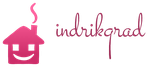
Компания Apple активно внедряет в свои приложения и программное обеспечение защиту от пиратства и продвигает в массы идею о том, что за любой контент нужно платить, если того захотел автор. Поэтому, независимо от того, поддерживаете вы эту идею или нет, придётся оплачивать приложения, музыку и другие файлы через специальные сервисы Apple. Делать это можно как с телефона или планшета, так и с ноутбука, используя специальные приложения, предварительно привязав к своему аккаунту банковскую карту.
Если вы привязали к своему Apple ID банковскую карту, то это не значит, что в будущем вы не сможете изменить её на другую. Бывают случаи, когда изменения платёжных реквизитов просто необходимо, и компания Apple это понимает. Например, завели новую карту или в целях сбережения средств хотите перестать совершать покупки в интернет-магазинах, тогда можете удалить из способов оплаты номер карты и не добавлять новый. А также если вы переехали в другую страну, то должны добавить карту, выданную банком той страны, в которой находитесь. В противном случае не сможете совершать покупки в приложениях Apple.
При изменении данных о себе через любой сервис Apple стоит помнить, что вы используете единый аккаунт для всех приложений, то есть, добавляя новый способ оплаты, например, через настройки App Store, вы измените платёжные реквизиты для iTunes, Apple ID и остальных сервисов.
Если вам удобней сменить карту через ваш iPhone, iPad или iPod touch, то пройдите следующие шаги:
Следующая инструкция подойдёт для пользователей Macbook с Mac OS и пользователей компьютеров от других компаний с операционной системой Windows:

После добавления новой карты, часть средств на ней может заморозиться на недолгий период. Этот процесс нужен для обновления личных данных в аккаунте.
Если в процессе добавления нового способа оплаты вам запрещают добавить определённую карту и просят выбрать другой вариант, то это означает, что вы пытаетесь внести номер карты, запрещённой или неподдерживаемой в стране. Измените страну или регион через настройки Apple ID или используйте карточку другого банка.
В разделе «Способы оплаты» может пропасть вариант «Нет», который обозначает, что вы не хотите добавлять какие-либо реквизиты для оплаты. Это может произойти по некоторым причинам:
При первом входе в аккаунт Apple ID вы будете обязаны выбрать хотя бы один способ оплаты. Сразу после окончания авторизации будет дана возможность изменить платёжные данные или удалить данные, введённые ранее, выбрав в способах оплаты вариант «Нет». Но помните, что редактирование платёжных реквизитов доступно только при отсутствии задолженностей и просроченных платежей, а также только создателю группы семейного доступа.
Вам нужно отвязать кредитную карту от своей учетной записи в apple id, и вы не знаете, как это правильно сделать? На самом деле, в этом нет ничего сложного, сегодня мы подробно опишем ту последовательность действий, которую вам необходимо будет выполнить.
Итак, на сегодняшний день все большее количество россиян предпочитают пользоваться техникой от компании Apple. Сюда относятся планшеты, смартфоны, плееры, различная электроника и сопутствующие аксессуары, которые работают исключительно с устройствами от данной компании.
Для того чтобы иметь возможность пользоваться различными услугами от Эппл, например, скачивать различные нужные для вас программы, необходимо завести учетную запись. Это ваши персональные данные, которые можно использовать для доступа к таким службам, как Apple, как App Store, iMessage, iTunes Store, iCloud, интернет-магазин Apple Online Store, FaceTime и т.д.
В том случае, если у вас возникла необходимость в изменении или удалении вашей платежной информации от своей учетки, вам необходимо выполнить несложные действия на своем устройстве. Обратите взимание, что изменения обновятся для всех служб, в которых вы используете свой идентификатор Apple ID.
Как же можно убрать кредитную карту из системы app store? Далее мы подробно рассмотрим индивидуальные способы для каждого из устройств компании Эппл.
Если вы используете iPhone, iPad или iPod touch:
Если же параметр «Нет» отсутствует или его невозможно выбрать, значит, есть определенные проблемы, например:
После решения одной из указанных выше проблем, выбор пункта «Нет» снова будет доступен.
Обратите внимание, что при изменении метода платежа, система блокирует на вашем счету кредитки небольшую сумму для авторизации, чтобы проверить обновленные данные. Этого не стоит пугаться, никто с вас деньги не снимет, вы просто укажите заблокированную сумму для того, чтобы пройти «идентификацию».
Если вы хотите зайти с компьютера Mac или PC:
Если у вас возникли проблемы с тем, чтобы отвязать свою кредитную карту от apple id, свяжитесь в службу поддержки getsupport.apple.com.
Категорически всех приветствую! «Требуется подтверждение оплаты» - это, пожалуй, одна из самых неприятных ошибок, с которой можно столкнуться при использовании App Store. Ведь она блокирует абсолютно любые действия с магазином приложений - доходит до того, что нельзя скачать или обновить даже бесплатные программы и игры.
Хотя, казалось бы, если за приложение не надо платить, то причем здесь какие-то сведения об оплате? Я же хочу загрузить бесплатную программу!!! Ребята из Apple, вы как там, ничего не перемудрили? Впрочем, что у них спрашивать - все равно никакого ответа не будет. Поэтому, давайте разбираться во всем этом безобразии самостоятельно. Поехали же!
Итак, вот полный текст ошибки:
Требуется подтверждение. Для просмотра сведений об оплате нажмите «Продолжить» и войдите в систему.
Исходя из этого можно сделать только один вывод - от нас хотят чтобы мы подтвердили тот способ оплаты (банковская карта, сим-карта) для своей учетной записи Apple ID, при помощи которого будем совершать покупки. Если говорить коротко - хотят денег. Но зачем это требуется даже при скачивании бесплатных приложений?
Все дело в том, что если вы столкнулись с ошибкой «Требуется подтверждение оплаты. Для просмотра сведений...», то за вашей учетной записью числится долг. Это может быть неоплаченное:
И таким образом, до момента погашения долга, все операции с App Store будут недоступны для вашего Apple ID. И что теперь со всем этим делать?
Перво-наперво, для предотвращения дальнейшего списания денег, необходимо:

Кстати, здесь же, в информации об учетной записи стоит заглянуть в раздел «История покупок» и посмотреть, не задолжали ли вы чего (строчка «Итого к оплате»)?
Все проверили, отменили, никому ничего не должны? Можно начинать полноценно пользоваться App Store! Однако, если долг все-таки есть и Apple продолжает настойчиво требовать подтвердить способ оплаты, то у нас есть три пути:
Если ваш выбор - оплатить, то впоследствии эти средства можно попробовать вернуть (не затягивайте решение этого вопроса!). У меня В комментариях к которой люди пишут о том, что данная операция вполне реальна.
Правда, для этого придется и немного поговорить с ним. Но, на мой взгляд, сохраненная учетная запись Apple ID и отсутствие на ней каких-либо задолженностей стоит того, чтобы потратить некоторое время на разбирательства.
P.S. Поставь «лайк», получи +23% к удаче во время разговора с оператором Apple! Думаете, шутка? Ничего подобного - это действительно работает. Проверяем!:)
В отличие от карт других банков, карту Сбербанка вы можете добавить в Apple Pay двумя способами. Один из них стандартный - привязка через Wallet. Второй – альтернативный. Карту Сбербанка можно подключить к Apple Pay через приложение «Сбербанк Онлайн» и ниже мы расскажем, как это сделать.
О том, как и , так же читайте на нашем сайте.
Карта может быть и кредитной, и дебетовой – на ваш выбор. Но обязательно платежной системы MasterCard.
Информацию по работе Visa и Maestro можно найти на нашем сайте.
Добавим немного конкретики. Вот полный список карт Сбербанка, которые работают с Apple Pay:
Дебетовые:
Mastercard:
Кредитные:
Mastercard:
Возможно ли подключить виртуальную карту Сбербанка к Apple Pay и как это сделать? К сожалению клиентов Сбербанка, зарегистрировавших очень удобную для покупок в интернете виртуальную карту, придется разочаровать. На сегодняшний день подключение виртуальных карт от Сбербанка к Apple Pay невозможно. То есть карта для загрузки в приложение должна быть реальной, пластиковой.
Нередко владельцы iPhone и iPad сталкиваются с проблемами, связанными с отвязкой банковской карты от . В большинстве случаев они возникают из-за того, что в настройках мобильных гаджетов не предусмотрена возможность полного отказа от использования каких-либо способов платежей.
Вконтакте
При помощи привязанной банковской карты вы оплачиваете из App Store и , расплачиваетесь посредством Apple Pay или оплачиваете покупки в онлайн-магазинах через Safari. В любом из этих случаев ваши платежные данные есть у Apple.
Кроме того, платежная информация является лакомым кусочком для мошенников, поэтому немудрено, что большинство предпочитают держать ее в тайне. Если вы хотите удалить данные своей банковской карты с iPhone или iPad, мы расскажем вам как это сделать.
Предложенная ниже пошаговая инструкция подскажет, что делать в таких ситуациях, и как наверняка отключить банковскую карту в Apple ID.
1 . Откройте меню «Настройки » -> «iTunes Store и App Store » и выберите строку с логином вашего Apple ID;

2 . Выберите пункт «Просмотреть Apple ID »;

4 . Поставьте галочку в пункте «Нет » и нажмите «Готово » для того, чтобы сохранить изменения.

1 . Откройте iTunes -> «Учетная запись » -> «Просмотреть »;

2 . Введите пароль от учетной записи.

3 . На странице с информацией об аккаунте нажмите «Правка » рядом с пунктом «Способ оплаты »;

4 . На отобразившейся странице в секции «Способ оплаты » выберите «Нет » и нажмите «Готово ».

Для того чтобы удалить данные банковской карты из Apple Pay нужно:
1 «Настройки» ;
2 . Прокрутить вниз и выбрать «Wallet и Apple Pay» ;

3 . Выбрать карту, которую нужно удалить;
4 . Прокрутить вниз и нажать на красную кнопку «Удалить карту» ;
5 . В появившемся всплывающем окне нажать на красную кнопку «Удалить» , чтобы подтвердить действия.
Помимо Apple Pay, данные вашей банковской карты могут храниться в браузере. С помощью функции автозаполнения они автоматически вводятся в соответствующее поле при осуществлении покупок онлайн.
Для того чтобы удалить данные своей карты из Safari, нужно:
1 . На домашнем экране мобильного устройства открыть приложение «Настройки» ;
2 . Открыть раздел «Safari» и перейти в Автозаполнение ;

3 . Выбрать «Сохраненные карты» ;

5 . В правом верхнем углу нажать на синюю кнопку «Изменить» и выбрать карту для удаления;
6 . Нажать на кнопку «Удалить» в левом верхнем углу страницы;

7 . В открывшемся окне нажать на красную кнопку «Удалить» , чтобы подтвердить действия.

Проделав все вышеуказанные шаги, вы удалите из браузера Safari данные вашей банковской карты.
Как видите, ничего сложного.